Bármely tudományos jelentés készítésekor illaz előadásokat gyakran használják az elvégzett munka bemutatására. Lehetővé teszik az egyértelműbb és könnyebb megszerzést, valamint az elbeszélő által bemutatott információk kiegészítését. A létrehozásuk során a szerzőknek gyakran van problémájuk - nem tudják, hogyan készítsenek háttérképet vagy egy bizonyos színt az előadásban.
Háttérszín
Leggyakrabban prezentációk készítésére használjákMicrosoft Power Point program. Annak érdekében, hogy kitaláljuk, hogyan készítsünk egy bizonyos típusú hátteret egy prezentációban, meg kell értenünk a háttérkiosztás összes fő pontját. Kezdetben a felhasználót arra kérik, hogy használja a diák fehér hátterét - ez az alapértelmezett. Saját színének beállításához kattintson a jobb gombbal a dia bármelyik szabad helyére, és válassza ki a "Háttér formátum" menüpontot.
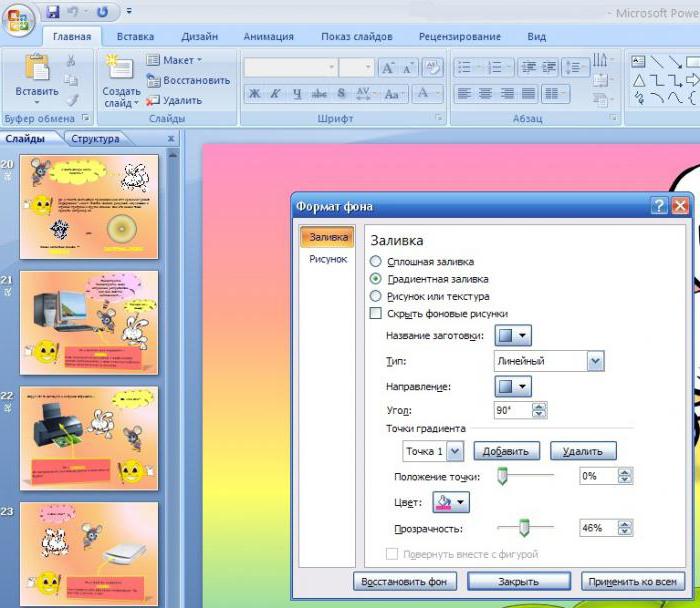
A megnyíló ablakban a felhasználó kéritöbb lehetőség közül válassza ki a "Tömör kitöltés" elemet. A "Szín" mezőben a festékkel történő gombra kattintva csak a kívánt árnyalatot kell kiválasztani, és az alatta található csúszka segítségével válassza ki a háttér átlátszóságát.
Kép téma kiválasztása
Tudva, hogyan készítse el az előadás azonos színű hátterét,A diák hátterét enyhén megvilágíthatja egy monoton helyett egy téma használatával. Ehhez lépjen a "Tervezés" fülre a gyorselérési menüben, ahol egy széles témakör látható széles görgetéssel. Itt elkészítheti saját hátterét az előadáshoz, létrehozhat egy témát a semmiből, és használhatja a javasolt sablonok egyikét, vagy letöltheti az interneten találhatót.

Arról, hogy hogyan készítsünk háttérképet egy prezentációban, érdemes megjegyezni, hogy a téma lehetővé teszi a megfelelő stílus és az alapértelmezett betűszín kiválasztását.
Minta vagy színátmenet a háttérben
A téma analógja lehet a kiválasztott használataszínátmenet vagy minta. Annak érdekében, hogy ne hozzunk létre speciális hátteret a grafikus szerkesztőben, elegendő a program elérhető eszközeit használni. A legtöbb háttéropcióhoz hasonlóan a "Háttér formázása" ablakban is megtalálhatja őket. Itt felajánlják, hogy a legmegfelelőbb stílusok közül választhat.
A színátmenet kitölti a hátterettöbb szín a választott irányban és stílusban irányítva. A felhasználók akár 100 különböző, simán átmenő árnyalatot is használhatnak az 5 lehetséges színátmenet egyikének kiválasztásával.
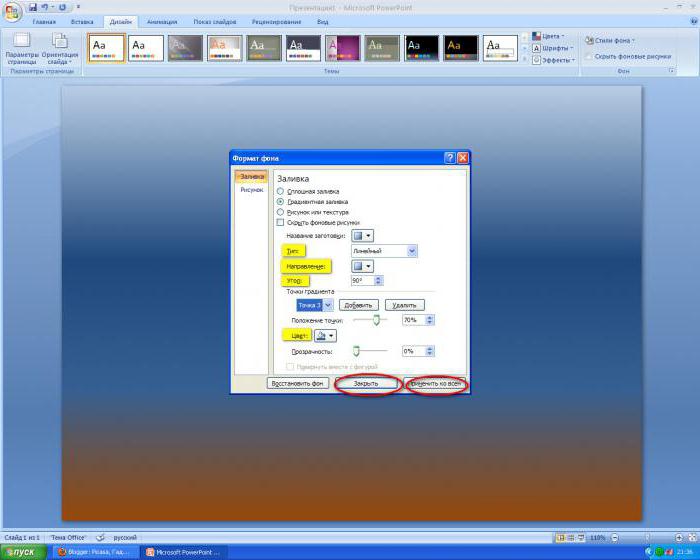
A "minta vagy textúra" használatát javasoljaa sok sablonkép egyike. A különféle textúrák és művészi effektek lehetővé teszik, hogy eredeti képet hozzon létre a háttérhez, míg az egyes diákhoz könnyen létrehozhat hasonló és egyúttal eltérő tervezési stílusokat, amelyek nagyon eredetinek tűnnek.
A Pattern Fill az egyik legegyszerűbb lehetőségbejegyzés. A teljes diára következetes kitöltést kínál, ahol a felhasználó kiválaszthatja a minta stílusát, valamint az elemek és a háttér színét.
Önkényes kép a háttérben
Ha az előző lehetőségek nem illettek, akkor érdemeskitalálni, hogyan lehet egy képet a prezentáció hátterévé tenni. Miután megtalálta a diák számára a kívánt fényképet, először el kell mentenie azt a számítógépére. Ezután a jobb egérgombbal a háttérre kattintva válassza ki a "Háttér formázása" menüpontot.

A megnyíló ablakban a lehetőségek listájában ezt kell tennieválassza ki a "Kép vagy textúra" elemet - alul megnyílik egy panel, ahol a "Fájl ..." gombra kattintva kiválaszthatja a kívánt képet. Ha ezt a hátteret csak ehhez a diához kívánja menteni, akkor csak be kell zárnia az ablakot, és a háttér egész prezentációra való alkalmazásához kattintson az "Alkalmazás mindenkire" gombra.
A két leggyakoribb hiba a háttér kiválasztásakor
Megpróbálom egyedül kitalálni, hogyan kell egy előadásonképet készíteni a háttérben, a felhasználók gyakran hibáznak, amelyek a jövőben kudarcba fordulhatnak beszéd közben, vagy sok időt vehetnek igénybe egy mű létrehozása során.
A fő hiba egy kép beszúrásamint háttér külön elemként. Ez a módszer a háttér beállításához is lehetséges, de számos problémához vezethet. Például, ha megváltoztatja a program verzióját, a fénykép "kimozdulhat". Ezen felül, ha nem javítja a képet, akkor az egér egyetlen sikertelen mozdulatával elmozdítható. Nos, ennek a módszernek a fő hátránya, hogy minden egyes diára be kell illeszteni egy képet.

Egy másik gyakori rossz választás, amikoraz a vágy, hogy megértsük, hogyan készítsünk képet egy előadás hátterében, olyan fényképeket használ, amelyek túl világosak vagy nem megfelelőek a dia méretéhez. Ebben az esetben a képet sikertelenül lehet levágni, vagy üres hely maradhat a képernyőn, ami csúnyának tűnik. Túl fényes fotók kiválasztásakor, amikor képet vetítenek egy kivetítőn, a külső fény miatt nehéz lehet látni, és ennek eredményeként a rajta elhelyezett szöveget.
Összefoglalva a hibákat, érdemes megjegyezni, hogy kellgondosan értse meg, hogyan készítsen képet vagy mintát háttérként egy prezentációban annak érdekében, hogy minőségi dokumentumot kapjon a bemutatáshoz. A megszerzett ismeretek segítenek időt spórolni a következő előadások elkészítésekor, valamint olyan eredeti designt készítenek, amelyet értékelni tud.












